Creați un buton de închidere Windows 8 sau 7 care poate fi anulat
Microsoft Ferestre Din Windows 8 / / March 17, 2020
Dacă aveți nevoie de o modalitate rapidă de a opri Windows, o scurtătură face trucul. Acesta adaugă și un buton de anulare, în cazul în care începeți accidental să opriți.
După ce a observat asta Windows 8 nu are buton de oprire pentru desktop, Am decis să-mi fac singuri. Ne-am v-am arătat asta înainteDar, ca bonus suplimentar, m-am gândit că ar fi frumos să avem un al doilea buton care anulează oprirea în cazul în care a fost vreodată apăsat accidental. Puteți face propriul dvs. urmând aceste instrucțiuni sau pur și simplu descărcați un set pre-făcut în partea de jos.
Faceți clic dreapta pe desktop și selectați Nou > scurtătură.
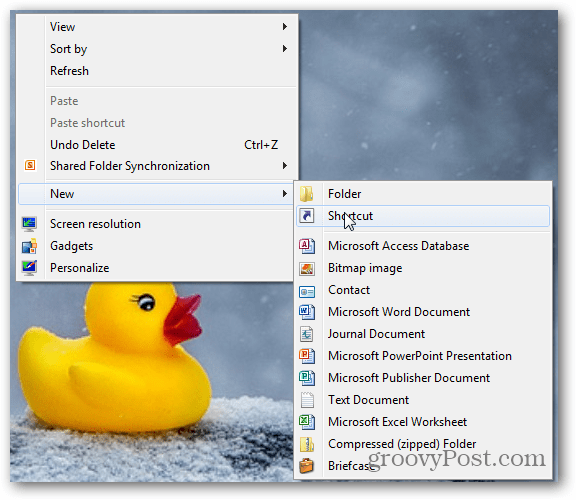
În caseta de locație tip:
% SystemRoot% \ System32 \ shutdown.exe / s

Denumiți comanda rapidă „Opriți” sau orice doriți.
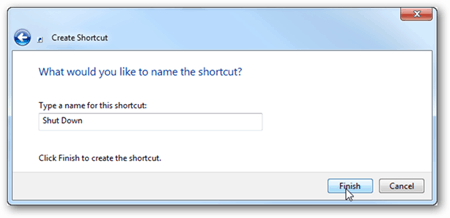
Faceți clic dreapta pe noua comandă rapidă și selectați Proprietăți.
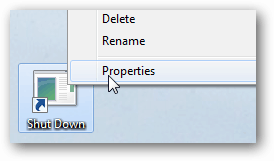
În fila de comandă rapidă, faceți clic pe butonul „Modificați pictograma…”.
În mod implicit, ar trebui să fie în următorul director:
% SystemRoot% \ System32 \ Shell32.dll
Dacă nu este acolo, trebuie doar să lipiți cele de mai sus în linia de sus. Selectați pictograma roșie închisă și faceți clic pe OK, apoi faceți clic din nou pe OK pentru a ieși din fereastra proprietăților.
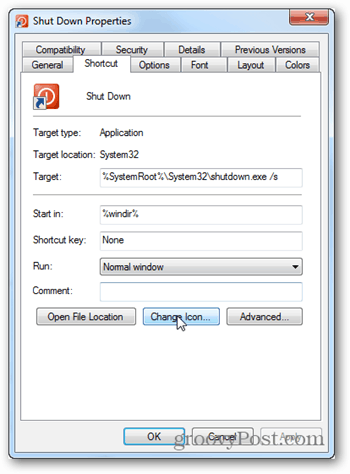
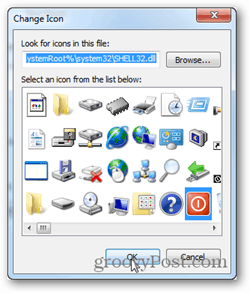
Acum aveți un buton de închidere pe desktop.
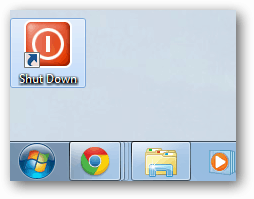
Pentru a face butonul de anulare, vom repeta doar procesul de mai sus, dar ar trebui să indicăm comanda rapidă către:
% SystemRoot% \ System32 \ shutdown.exe / a
Pictograma de comenzi rapide poate fi găsită în același director ca și înainte:
% SystemRoot% \ System32 \ Shell32.dll
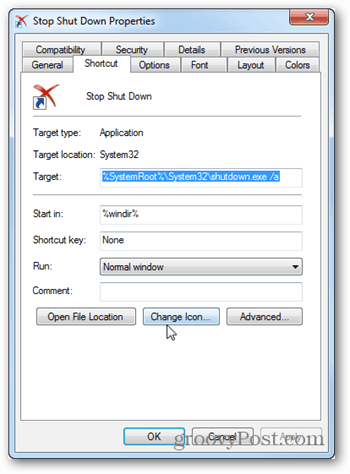
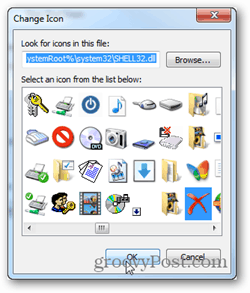
Terminat!
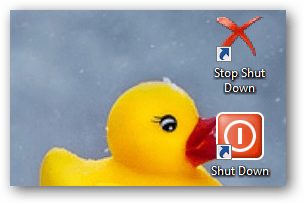
Dacă mai degrabă săriți toți pașii de mai sus și pur și simplu descărcați setul de comenzi rapide, este disponibil aici. Pur și simplu extrageți-l și așezați-o oriunde doriți.



